Работа со схемами базы данных
Сохранение и откат изменений в структуре базы данных
Сохранение изменений, которые выполнены в структуре таблиц и связей в схеме базы данных, выполняется после закрытия окна схемы. При этом выдается диалоговое окно Сохранить (Save), в котором перечисляются все измененные объекты. Пользователь имеет возможность проконтролировать, какие объекты подлежат изменению, и принять решение о том, сохранять или нет внесенные изменения. Можно даже сохранить информацию об измененных объектах в текстовом файле. Для этого нужно нажать кнопку Сохранить как текст (Save Text File). Текстовый файл, полученный при сохранении внесенных нами изменений, представлен на рис. 17.9.

Рис. 17.9. Текстовый файл, содержащий сведения об измененных объектах
Если вы не хотите сохранять в базе данных те изменения, которые были внесены в структуру при работе со схемой данных, достаточно на вопрос Сохранить изменения макета или структуры схемы '<имя схемы>'?, который будет задан при закрытии окна схемы данных, нажать кнопку Нет (No). Произойдет откат всех изменений.
Замечание
При сохранении изменений, внесенных в схему базы данных, не всегда удается просто перенести все изменения в таблицы на сервере из-за ограничений сервера (например, в таблицах SQL Server нельзя поменять порядок полей). В этом случае таблица сначала удаляется из базы данных, а потом создается заново. Кроме того, если изменения вносятся в таблицу, которая связана с другими таблицами, то изменения могут затронуть и связанные таблицы. В этом случае в списке, который отображается в диалоговом окне Сохранить (Save), могут появиться таблицы, которые вы явно не изменяли.
Создание новой схемы базы данных и добавление в нее таблиц
Новая схема базы данных создается так же, как и любой другой объект базы данных Access – нужно открыть список схем, щелкнув мышью по ярлыку Схемы баз данных (Database Diagrams) на панели объектов окна базы данных. Затем нажать кнопку Создать (New). Откроется пустое окно Конструктора базы данных и в нем – диалоговое окно Добавление таблицы (Show Table) (рис. 17.10). Выделите в списке нужную таблицу и нажмите кнопку Добавить (Add). Если в схему добавляются таблицы, между которыми уже установлены связи (определены внешние ключи), то эти связи сразу же отображаются на схеме. Для любой таблицы, размещенной на схеме базы данных, очень легко отобразить все связанные с ней таблицы. Для этого достаточно щелкнуть по этой таблице правой кнопкой мыши и в контекстном меню выбрать команду Добавить связанные таблицы (Add Related Tables). Мы это проделали для таблицы "Orders" (Заказы).
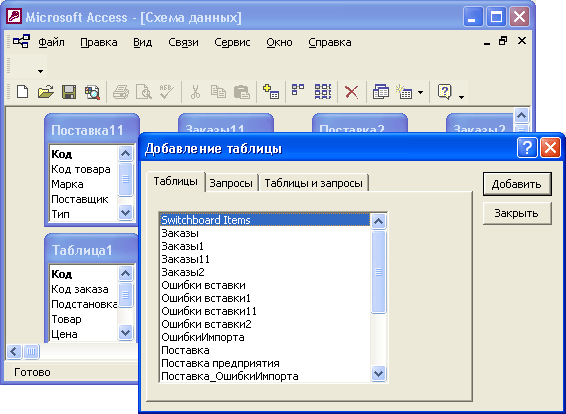
Рис. 17.10. Добавление таблиц в схему данных
